许多用户在使用电脑的时候都会重装电脑系统,而不少用户是使用官方的工具来重装。但是不少用户在重装电脑的时候,却出现了我们无法格式化所选分区 错误0x8004242d的提示,遇到这
许多用户在使用电脑的时候都会重装电脑系统,而不少用户是使用官方的工具来重装。但是不少用户在重装电脑的时候,却出现了我们无法格式化所选分区 错误0x8004242d的提示,遇到这种情况我们要怎么解决呢?下面小编就带着大家一起看看吧!
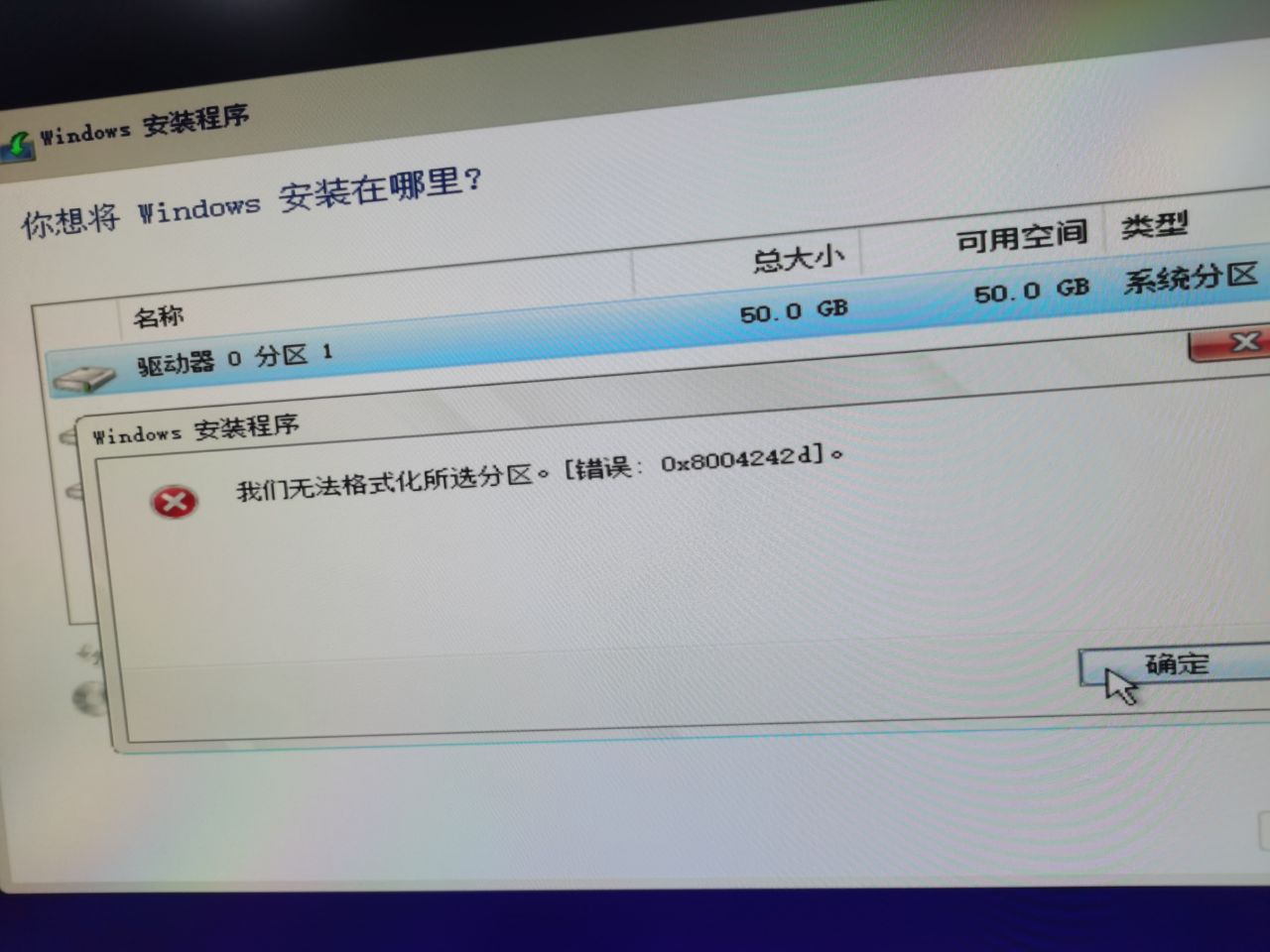
方法一:利用Diskpart命令。
转换磁盘格式需要清空磁盘中的所有分区和数据,在操作前,保存好磁盘中所有重要数据。
1、使用win10光盘或者U盘引导,进入系统安装界面。
2、按Shift + F10打开命令提示符。
3、输入”Diskpart”(不用输入引号,下同),并按回车,进入操作界面
4、输入:”list disk”,查看磁盘信息。注意看磁盘容量来选择。图中465G的Disk 0是硬盘,3852M的Disk 1是用于Win7安装的U盘。
5、输入:”select disk 0”,选择disk 0为当前操作的磁盘
6、输入:”Clean”,清空当前磁盘分区。
7、操作完成,关闭此命令提示符窗口,继续按照正常的方法安装win10系统即可。
方法二:使用PE工具箱。
进入PE工具箱,选择分区工具;删除现有系统盘硬盘分区,再新建分区;操作前请备份好硬盘数据。
【文章转自:扬州机房 http://www.558idc.com/yz.html欢迎留下您的宝贵建议】